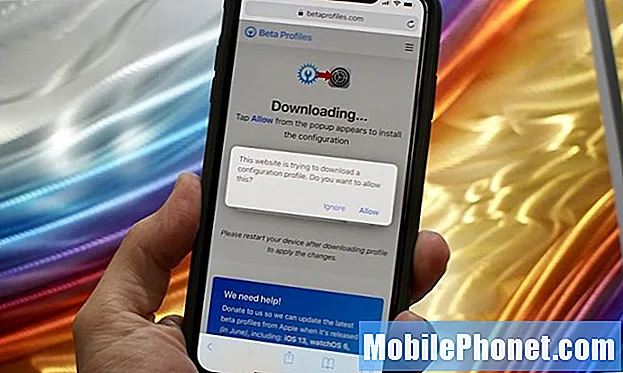Saturs
Šeit ir rokasgrāmata par to, kā droša jūsu privātums jūsu Mac datorā ar būtiskām Mac konfidencialitātes iestatījumu izmaiņām, kas lietotājiem jāpārskata.
Tas palīdzēs jums noskaidrot svarīgās MacOS Sierra drošības un privātuma iespējas, kas lietotājiem ir jāapsver un jāizpēta.
Izmantojot iebūvēts rīkus jūsu Mac datorā, jūs varat iegūt labu rokturi dažādos veidos aizsargāt datoru no ārpuses vai ļaunprātīgas programmatūras.
Kā nodrošināt konfidencialitāti Mac datorā
Tālāk ir norādīti soļi, lai pārliecinātos, ka drošības iestatījumi ir iestatīti, lai aizsargātu jūs.
Svarīgi MacOS Sierra drošības un konfidencialitātes iestatījumi
Labākā vieta, kur sākt darboties, lai nodrošinātu jūsu Mac drošību, ir pareizajā vietā Sistēma Preferences. Virzieties uz Drošība un konfidencialitāte iestatījumus un noklikšķiniet uz Bloķēt uz autentificēt un veikt izmaiņas.
Jūs pamanīsiet pirmo cilni, Vispārīgi, ir informācija par datora tūlītēju drošību, ieskaitot Parole. Jums būs arī iespēja pieprasīt a parole nekavējoties pēc ekrānsaudzētāja vai miega sākuma vai papildu laika periodiem.

Tas ir iestatījums, kuru noteikti vēlaties aktivizēt ja bieži izmantojat portatīvo Mac sabiedrībai un vēlaties to darīt protams jūsu ekrāns ir bloķēta pēc tam Gulēt vai ekrānā saver. Varat arī parādīt a ziņu ekrānā kad bloķēta. Tas ir lielisks resurss nodošanai kontaktu informāciju ja pazaudēts vai nozagts, un dators ir ieslēgts. Jūsu datus būs droša izmantojot paroli bet jūs varēsiet parādīt šo bloķēšanas ziņojumu atgūšanas nolūkos.
Ir arī ieteicams atspējot automātiski Pieslēgties ja lietojat datoru publiski. Ja nejauši zaudējat savu mašīnu vai kāds cits to aiztur, jūs, iespējams, nevēlaties, lai viņi varētu automātiski pieteikties. Tas ir lielisks veids, kā pārliecināties, ka jūsu konts joprojām būs bloķēts, bet vēlreiz aizņems otru, lai pieteiktos pēc restartēšanas.

Pēdējā sadaļa Vispārīgi ir attiecībā uz atļauju lejupielādējamas lietotnes uz Mac. Tas ļaus jums izvēlēties App Veikals un App Veikals un identificētie izstrādātāji. Tas ir paredzēts aizsargāt jūs no ļaunprātīga programmām instalējot sevi datorā bez jūsu zināšanām un pat neļautu dažām trešās puses lietotnēm pilnībā instalēt. Ja Jums ir protams attīstītājs, jūs vienmēr varat pārvietoties uz šo cilni Atļaut instalāciju.
FileVault ir paredzēts droša jūsu datus jūsu cietajā diskā šifrējot viss automātiski. Mac operētājsistēmai MacOS Sierra un jaunākajai versijai šis iestatījums bieži ir iespējots automātiski datora sākotnējās uzstādīšanas laikā. Ja Jums ir svarīgs un privātumu cietajā diskā, tas noteikti ir ieteicams. Tomēr tas lēns kopumā veiktspēju vienību, kā tas ir šifrējot jūsu datus pastāvīgi. Tomēr tas ir ļoti drošs pieprasīt jūsu parole un atgūšana taustiņu un, ja tie ir aizmirst vai pazaudēts, visi dati ir pazaudēts uz visiem laikiem. Šifrēšana ir izstrādāta tā, lai tā būtu ļoti droša, tāpēc neizmantojiet FileVault viegli.
The Ugunsmūris cilne ir vieta, kur varēsiet kontroli the ienākošo savienojumi datorā. Ugunsmūra ieslēgšana ieslēgts ļaus jums noklikšķināt Ugunsmūra opcijas ļaujot noteikti veidi savienojumi piemēram, failu dalīšanās ar tavu tīklā datoriemvai koplietojiet informāciju ar dažām trešās puses lietojumprogrammām, piemēram, Dropbox. Tas ļaus jums pielāgot katrs ienākošo savienojumu vai pat izmantot stealth režīmā lai neatbildētu vai neatzītu mēģinājumus piekļūt datoram.

Pēdējais krāns ir paredzēts Privātums un tas ir saistīts ar jūsu personas informāciju būt atļauts par izmantot dažādos lietojumprogrammas. Piemēram, Atrašanās vieta Pakalpojumi sadalīs dažādas lietotnes, kas pieprasīs izmantot jūsu atrašanās vietu. Visiem kontaktiem, kalendāriem un atgādinājumiem būs pieejami to programmu saraksti, kuras pieprasījušas piekļuvi šai informācijai. Varat izvēlēties noraidīt visas lietojumprogrammas, kuras, iespējams, jau esat pilnvarojis vai nav atzīmējis tiem, kurus vairs nevēlaties piešķirt.

Pēc tam, kad esat apmierinājis konfidencialitātes iestatījumus, pārliecinieties, ka esat pārliecināts noklikšķiniet uz Bloķēt vēlreiz, lai novērstu turpmākas izmaiņas. Iebūvētie Mac drošības līdzekļi ir diezgan vienkārši vienkārši mijiedarboties ar vislielākajām raizēm un iekļaujot tās.
Jūs to darāt ne obligāti nepieciešamību iegādāties vai lietot Pretvīrusu programmatūra tomēr, ja jūs bieži atrodaties internetā un lejupielāde informācija, tā var būt ieteicams. Šie dažādi aizsardzības līmeņi, lai arī tie ir noderīgi, dažkārt ierobežos datora vai datora funkcionalitāti lēns uz leju tā kopējo ātrumu. Drošība ir vitāli svarīgs mūsdienās un vecumā tomēr noteikti veiciet pasākumus, kas palīdzēs jums justies ērti, lietojot Mac.